EasyUI(1) 使用方法、引入、创建组件、LinkButton、panel、tree、Menu_easyui panel 动态加载 linkbutton-程序员宅基地
技术标签: panel基础容器 Menu菜单组件 创建组件 tree树控件 ❷、easyui LinkButton按钮
第一步:点击去官网下载EasyUI
第二步:项目中导入easyui所需东西
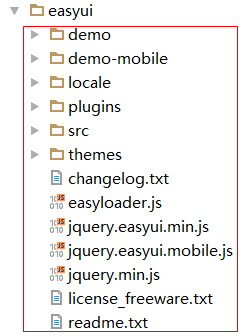
第三步:引入EasyUI
<!-- easyui样式支持 -->
<link rel="stylesheet" type="text/css" href="../easyui/themes/default/easyui.css">
<!-- easyui图标支持 -->
<link rel="stylesheet" type="text/css" href="../easyui/themes/icon.css">
<!-- 引入jquery -->
<script type="text/javascript" src="../easyui/jquery.min.js"></script>
<!-- easyui功能支持 -->
<script type="text/javascript" src="../easyui/jquery.easyui.min.js"></script>
<!-- easyui中文支持 -->
<script type="text/javascript" src="../easyui/locale/easyui-lang-zh_CN.js"></script>第四步:如何使用呢???
ex:怎么创建easyui组件??
方式①: html创建组件 --> class="easyui-组件名"
<!DOCTYPE html>
<html>
<head lang="en">
<meta charset="UTF-8">
<title>html创建组件</title>
<!-- easyui样式支持 -->
<link rel="stylesheet" type="text/css" href="../easyui/themes/default/easyui.css">
<!-- easyui图标支持 -->
<link rel="stylesheet" type="text/css" href="../easyui/themes/icon.css">
<!-- 引入jquery -->
<script type="text/javascript" src="../easyui/jquery.min.js"></script>
<!-- easyui功能支持 -->
<script type="text/javascript" src="../easyui/jquery.easyui.min.js"></script>
<!-- easyui中文支持 -->
<script type="text/javascript" src="../easyui/locale/easyui-lang-zh_CN.js"></script>
<script type="text/javascript">
// $.parser.auto = false;//禁用html方式创建组件
</script>
</head>
<body>
<div id="p" class="easyui-panel"
style="width:500px;height:200px;padding:10px;"
title="html创建组件"
iconCls="icon-ok"
collapsible="true">
html创建组件 ---》 class="easyui-组件名" <br/>
title:标题 <br/> iconCls:图标 <br/> collapsible:是否可收缩 <br/> padding:内边距
</div>
</body>
</html>运行效果:

方式②: js创建组件 --> $("属性名").组件名({ ... })
<!DOCTYPE html>
<html>
<head lang="en">
<meta charset="UTF-8">
<title>js创建组件</title>
<!-- easyui样式支持 -->
<link rel="stylesheet" type="text/css" href="../easyui/themes/default/easyui.css">
<!-- easyui图标支持 -->
<link rel="stylesheet" type="text/css" href="../easyui/themes/icon.css">
<!-- 引入jquery -->
<script type="text/javascript" src="../easyui/jquery.min.js"></script>
<!-- easyui功能支持 -->
<script type="text/javascript" src="../easyui/jquery.easyui.min.js"></script>
<!-- easyui中文支持 -->
<script type="text/javascript" src="../easyui/locale/easyui-lang-zh_CN.js"></script>
<script type="text/javascript">
$(function(){
$("#panelDiv").panel({
title:"js创建组件",
iconCls:"icon-ok",
collapsible:"true"
});
});
</script>
</head>
<body>
<div id="panelDiv" style="width:500px;height:200px;padding:10px;">
js创建组件 ---》 $("属性名").组件名({ ... }) <br/>
title:标题 <br/> iconCls:图标 <br/> collapsible:是否可收缩 <br/> padding:内边距
</div>
</body>
</html>运行效果:

常用LinkButton按钮
注意:若要使用button的颜色还需要导入EasyUI的颜色css样式
<link rel="stylesheet" type="text/css" href="../easyui/themes/color.css">
<!DOCTYPE html>
<html>
<head lang="en">
<meta charset="UTF-8">
<title>LinkButton按钮和事件</title>
<!-- easyui样式支持 -->
<link rel="stylesheet" type="text/css" href="../easyui/themes/default/easyui.css">
<!-- easyui图标支持 -->
<link rel="stylesheet" type="text/css" href="../easyui/themes/icon.css">
<!-- 引入easyui颜色样式 -->
<link rel="stylesheet" type="text/css" href="../easyui/themes/color.css">
<!-- 引入jquery -->
<script type="text/javascript" src="../easyui/jquery.min.js"></script>
<!-- easyui功能支持 -->
<script type="text/javascript" src="../easyui/jquery.easyui.min.js"></script>
<!-- easyui中文支持 -->
<script type="text/javascript" src="../easyui/locale/easyui-lang-zh_CN.js"></script>
<script type="text/javascript">
$(function(){
$(".easyui-linkbutton").on("click",function(){
if(!$(this).hasClass("l-btn-disabled")){ //判断是否有这个禁用属性
alert($(this).text()); //如果没有则弹出框
}
})
})
</script>
</head>
<body>
<!--
iconCls:图标
disabled:禁用样式 依然有点击事件
plain:简洁样式
size:按钮的大小(small,large)
iconAlign:图标位置('left','right','top','bottom')
data-options="selected:true" :选中
-->
<div style="margin: 10px;">
<a href="#" class="easyui-linkbutton" iconCls="icon-ok">xx</a>
<a href="#" class="easyui-linkbutton" iconCls="icon-ok" disabled="true">xx</a>
</div>
<div style="margin: 10px;">
<a href="#" class="easyui-linkbutton" iconCls="icon-ok" plain="true">简洁样式1</a>
<a href="#" class="easyui-linkbutton" iconCls="icon-ok" plain="true">简洁样式2</a>
</div>
<div style="margin: 10px;">
<a href="#" class="easyui-linkbutton" iconCls="icon-large-clipart" size="small">小图标</a>
<a href="#" class="easyui-linkbutton" iconCls="icon-large-clipart" size="large" iconAlign="top">大图标</a>
</div>
<!-- 可多选 -->
<div style="margin: 10px;">
<a href="#" class="easyui-linkbutton" toggle="true" data-options="selected:true">1</a>
<a href="#" class="easyui-linkbutton" toggle="true">2</a>
<a href="#" class="easyui-linkbutton" toggle="true">3</a>
<a href="#" class="easyui-linkbutton" toggle="true">4</a>
</div>
<!-- 单选 -->
<div style="margin: 10px;">
<a href="#" class="easyui-linkbutton" toggle="true" group="g1">1</a>
<a href="#" class="easyui-linkbutton" toggle="true" group="g1">2</a>
<a href="#" class="easyui-linkbutton" toggle="true" group="g1">3</a>
<a href="#" class="easyui-linkbutton" toggle="true" group="g1">4</a>
</div>
<!-- 只有c1-c8 -->
<div style="margin:20px 0">
<a href="#" class="easyui-linkbutton c1" style="width:120px">Button1</a>
<a href="#" class="easyui-linkbutton c2" style="width:120px">Button2</a>
<a href="#" class="easyui-linkbutton c3" style="width:120px">Button3</a>
<a href="#" class="easyui-linkbutton c4" style="width:120px">Button4</a>
<a href="#" class="easyui-linkbutton c5" style="width:120px">Button5</a>
<a href="#" class="easyui-linkbutton c6" style="width:120px">Button6</a>
<a href="#" class="easyui-linkbutton c7" style="width:120px">Button7</a>
<a href="#" class="easyui-linkbutton c8" style="width:120px">Button8</a>
<a href="#" class="easyui-linkbutton c9" style="width:120px">Button9</a>
</div>
</body>
</html>运行效果:

如何自定义LinkButton插件??

panel基础容器
<!DOCTYPE html>
<html>
<head lang="en">
<meta charset="UTF-8">
<title>panel基础容器</title>
<!-- easyui样式支持 -->
<link rel="stylesheet" type="text/css" href="../easyui/themes/default/easyui.css">
<!-- easyui图标支持 -->
<link rel="stylesheet" type="text/css" href="../easyui/themes/icon.css">
<!-- 引入easyui颜色样式 -->
<link rel="stylesheet" type="text/css" href="../easyui/themes/color.css">
<!-- 引入jquery -->
<script type="text/javascript" src="../easyui/jquery.min.js"></script>
<!-- easyui功能支持 -->
<script type="text/javascript" src="../easyui/jquery.easyui.min.js"></script>
<!-- easyui中文支持 -->
<script type="text/javascript" src="../easyui/locale/easyui-lang-zh_CN.js"></script>
<script type="text/javascript">
//$.fn.panel.defaults.title = "修改标题";
$.fn.panel.defaults.loadingMessage ="加载中...";
$(function(){ })
</script>
<style type="text/css">
.myPanel{
position: absolute;
}
</style>
</head>
<body>
<!--
注意panel只能在div中使用,因为div是块元素(div,h1,p) 行内元素(span,a)
minimizable="true" 最小化
maximizable="true" 最大化
closable="true" 关闭
去掉title之后,panel导航窗就不会显示!!
loadingMessage:加载信息
href:引入另一个页面body中的内容 不会引入js中内容所以自然不会有js中的效果
fit="true" 自动填充父容器
-->
<div id="p" class="easyui-panel" style="width:500px;height:200px;padding:10px;"
title="标题" iconCls="icon-save" collapsible="true"
minimizable="true"
maximizable="true"
closable="true"
data-options="tools:'#tt'"
href="04_linkbutton按钮.html"
left="100px"
cls="myPanel">
panel是一个基础容器
</div>
<div id="tt">
<a href="javascript:void(0)" class="icon-add" onclick="javascript:alert('add')"></a>
<a href="javascript:void(0)" class="icon-edit" onclick="javascript:alert('edit')"></a>
<a href="javascript:void(0)" class="icon-cut" onclick="javascript:alert('cut')"></a>
<a href="javascript:void(0)" class="icon-help" onclick="javascript:alert('help')"></a>
</div>
</body>
</html>运行效果: (注意:这里我的href里面也就是容器里面包含了另外一个页面的效果哦~~)

panel基础容器属性
<!DOCTYPE html>
<html>
<head lang="en">
<meta charset="UTF-8">
<title>属性</title>
<!-- easyui样式支持 -->
<link rel="stylesheet" type="text/css" href="../easyui/themes/default/easyui.css">
<!-- easyui图标支持 -->
<link rel="stylesheet" type="text/css" href="../easyui/themes/icon.css">
<!-- 引入easyui颜色样式 -->
<link rel="stylesheet" type="text/css" href="../easyui/themes/color.css">
<!-- 引入jquery -->
<script type="text/javascript" src="../easyui/jquery.min.js"></script>
<!-- easyui功能支持 -->
<script type="text/javascript" src="../easyui/jquery.easyui.min.js"></script>
<!-- easyui中文支持 -->
<script type="text/javascript" src="../easyui/locale/easyui-lang-zh_CN.js"></script>
</head>
<body>
<!--
方式1: <标签 属性名="属性值" 属性名="属性值"...>
属性值:只能写字符串(里面不能是json,也是不能是方法)
-->
<div id="p" class="easyui-panel" style="width:500px;height:200px;padding:10px;"
title="标题" iconCls="icon-save" collapsible="true">
panel是一个基础容器
</div>
<br />
<!--
方式2: data-options="属性名:属性值,属性名:属性值,..."
-->
<div class="easyui-panel" style="padding:10px;width:400px;"
data-options="title:'右上角工具',iconCls:'icon-save',
tools:[{
iconCls:'icon-save',
handler:function(){
alert('save');
}
},{
iconCls:'icon-remove',
handler:function(){
alert('delete');
}
}]" >
panel是一个基础容器
</div>
<br /><br />
<!-- 方式3:混用 -->
<div class="easyui-panel" iconCls="icon-ok" data-options="title:'混用'" style="padding:10px;width:400px;">
panel是一个基础容器
</div>
</body>
</html>运行效果:

panel基础容器方法:
<!DOCTYPE html>
<html>
<head lang="en">
<meta charset="UTF-8">
<title>方法</title>
<!-- easyui样式支持 -->
<link rel="stylesheet" type="text/css" href="../easyui/themes/default/easyui.css">
<!-- easyui图标支持 -->
<link rel="stylesheet" type="text/css" href="../easyui/themes/icon.css">
<!-- 引入easyui颜色样式 -->
<link rel="stylesheet" type="text/css" href="../easyui/themes/color.css">
<!-- 引入jquery -->
<script type="text/javascript" src="../easyui/jquery.min.js"></script>
<!-- easyui功能支持 -->
<script type="text/javascript" src="../easyui/jquery.easyui.min.js"></script>
<!-- easyui中文支持 -->
<script type="text/javascript" src="../easyui/locale/easyui-lang-zh_CN.js"></script>
<script type="text/javascript">
$(function(){
/*
元素.组件() --> 创建组件
元素.组件({key:value,key:value}) --> 创建组件,加上相应的属性
元素.组件("方法名",...) --> 调用组件方法
*/
$("#ctBtn").on("click",function(){
$("#myPanel").panel("setTitle","标题修改了");
})
$("#refreshBtn").on("click",function(){
$("#myPanel").panel("refresh","/04_linkbutton_属性.html");
})
$("#openBtn").on("click",function(){
$("#myPanel").panel("open");
})
$("#closeBtn").on("click",function(){
$("#myPanel").panel("close");
})
})
</script>
</head>
<body>
<a id="ctBtn" href="javascript:;" class="easyui-linkbutton">修改title</a>
<a id="refreshBtn" href="javascript:;" class="easyui-linkbutton">刷新</a>
<a id="openBtn" href="javascript:;" class="easyui-linkbutton">open</a>
<a id="closeBtn" href="javascript:;" class="easyui-linkbutton">close</a>
<div id="myPanel" class="easyui-panel" href="04_linkbutton按钮.html"
title="标题" iconCls="icon-ok" style="padding:10px;width:400px;height:280px;">
panel是一个基础容器
</div>
</body>
</html>运行效果:

tree树控件在web页面中一个将分层数据以树形结构进行显示。它提供用户展开、折叠、拖拽、编辑和异步加载等功能。
<!DOCTYPE html>
<html>
<head lang="en">
<meta charset="UTF-8">
<title>tree</title>
<!-- easyui样式支持 -->
<link rel="stylesheet" type="text/css" href="../easyui/themes/default/easyui.css">
<!-- easyui图标支持 -->
<link rel="stylesheet" type="text/css" href="../easyui/themes/icon.css">
<!-- 引入easyui颜色样式 -->
<link rel="stylesheet" type="text/css" href="../easyui/themes/color.css">
<!-- 引入jquery -->
<script type="text/javascript" src="../easyui/jquery.min.js"></script>
<!-- easyui功能支持 -->
<script type="text/javascript" src="../easyui/jquery.easyui.min.js"></script>
<!-- easyui中文支持 -->
<script type="text/javascript" src="../easyui/locale/easyui-lang-zh_CN.js"></script>
<script type="text/javascript">
$(function(){
$("#tt").tree({
url:'../json/tree_data.json',
animate:true,
//把点击的节点交给我们
onClick:function(node){
if(node.url){
//代表是子菜单
console.table(node.text,node.url)
}
}
})
})
</script>
</head>
<body>
<ul id="tt"></ul>
</body>
</html>运行效果:

Menu菜单组件通常用于快捷菜单。他是构建其他菜单组件的必备基础组件。比如:menubutton和splitbutton。它还可以用于导航和执行命令。
<!DOCTYPE html>
<html>
<head lang="en">
<meta charset="UTF-8">
<title>menu</title>
<!-- easyui样式支持 -->
<link rel="stylesheet" type="text/css" href="../easyui/themes/default/easyui.css">
<!-- easyui图标支持 -->
<link rel="stylesheet" type="text/css" href="../easyui/themes/icon.css">
<!-- 引入easyui颜色样式 -->
<link rel="stylesheet" type="text/css" href="../easyui/themes/color.css">
<!-- 引入jquery -->
<script type="text/javascript" src="../easyui/jquery.min.js"></script>
<!-- easyui功能支持 -->
<script type="text/javascript" src="../easyui/jquery.easyui.min.js"></script>
<!-- easyui中文支持 -->
<script type="text/javascript" src="../easyui/locale/easyui-lang-zh_CN.js"></script>
<script type="text/javascript">
$(function(){
//绑定页面的右键菜单事件
$(document).bind('contextmenu',function(e){
e.preventDefault(); //阻止事件冒泡
$("#mm").menu("show",{ /*调用'show'方法显示菜单*/
left: e.pageX,
top: e.pageY
});
});
})
</script>
</head>
<body>
<div id="mm" class="easyui-menu" style="width:120px;">
<div onclick="alert('1')">New</div>
<div>
<span>Open</span>
<div style="width:150px;">
<div data-options="iconCls:'icon-ok'"><b>Word</b></div>
<div data-options="iconCls:'icon-ok'">Excel</div>
<div data-options="iconCls:'icon-ok'">PowerPoint</div>
</div>
</div>
<div data-options="iconCls:'icon-save'">Save</div>
<div class="menu-sep"></div><!--分割线-->
<div>Exit</div>
</div>
</body>
</html>运行效果:

更多使用可参考EasyUI文档来使用,文档上使用方法很清楚的哦~~
智能推荐
攻防世界_难度8_happy_puzzle_攻防世界困难模式攻略图文-程序员宅基地
文章浏览阅读645次。这个肯定是末尾的IDAT了,因为IDAT必须要满了才会开始一下个IDAT,这个明显就是末尾的IDAT了。,对应下面的create_head()代码。,对应下面的create_tail()代码。不要考虑爆破,我已经试了一下,太多情况了。题目来源:UNCTF。_攻防世界困难模式攻略图文
达梦数据库的导出(备份)、导入_达梦数据库导入导出-程序员宅基地
文章浏览阅读2.9k次,点赞3次,收藏10次。偶尔会用到,记录、分享。1. 数据库导出1.1 切换到dmdba用户su - dmdba1.2 进入达梦数据库安装路径的bin目录,执行导库操作 导出语句:./dexp cwy_init/[email protected]:5236 file=cwy_init.dmp log=cwy_init_exp.log 注释: cwy_init/init_123..._达梦数据库导入导出
js引入kindeditor富文本编辑器的使用_kindeditor.js-程序员宅基地
文章浏览阅读1.9k次。1. 在官网上下载KindEditor文件,可以删掉不需要要到的jsp,asp,asp.net和php文件夹。接着把文件夹放到项目文件目录下。2. 修改html文件,在页面引入js文件:<script type="text/javascript" src="./kindeditor/kindeditor-all.js"></script><script type="text/javascript" src="./kindeditor/lang/zh-CN.js"_kindeditor.js
STM32学习过程记录11——基于STM32G431CBU6硬件SPI+DMA的高效WS2812B控制方法-程序员宅基地
文章浏览阅读2.3k次,点赞6次,收藏14次。SPI的详情简介不必赘述。假设我们通过SPI发送0xAA,我们的数据线就会变为10101010,通过修改不同的内容,即可修改SPI中0和1的持续时间。比如0xF0即为前半周期为高电平,后半周期为低电平的状态。在SPI的通信模式中,CPHA配置会影响该实验,下图展示了不同采样位置的SPI时序图[1]。CPOL = 0,CPHA = 1:CLK空闲状态 = 低电平,数据在下降沿采样,并在上升沿移出CPOL = 0,CPHA = 0:CLK空闲状态 = 低电平,数据在上升沿采样,并在下降沿移出。_stm32g431cbu6
计算机网络-数据链路层_接收方收到链路层数据后,使用crc检验后,余数为0,说明链路层的传输时可靠传输-程序员宅基地
文章浏览阅读1.2k次,点赞2次,收藏8次。数据链路层习题自测问题1.数据链路(即逻辑链路)与链路(即物理链路)有何区别?“电路接通了”与”数据链路接通了”的区别何在?2.数据链路层中的链路控制包括哪些功能?试讨论数据链路层做成可靠的链路层有哪些优点和缺点。3.网络适配器的作用是什么?网络适配器工作在哪一层?4.数据链路层的三个基本问题(帧定界、透明传输和差错检测)为什么都必须加以解决?5.如果在数据链路层不进行帧定界,会发生什么问题?6.PPP协议的主要特点是什么?为什么PPP不使用帧的编号?PPP适用于什么情况?为什么PPP协议不_接收方收到链路层数据后,使用crc检验后,余数为0,说明链路层的传输时可靠传输
软件测试工程师移民加拿大_无证移民,未受过软件工程师的教育(第1部分)-程序员宅基地
文章浏览阅读587次。软件测试工程师移民加拿大 无证移民,未受过软件工程师的教育(第1部分) (Undocumented Immigrant With No Education to Software Engineer(Part 1))Before I start, I want you to please bear with me on the way I write, I have very little gen...
随便推点
Thinkpad X250 secure boot failed 启动失败问题解决_安装完系统提示secureboot failure-程序员宅基地
文章浏览阅读304次。Thinkpad X250笔记本电脑,装的是FreeBSD,进入BIOS修改虚拟化配置(其后可能是误设置了安全开机),保存退出后系统无法启动,显示:secure boot failed ,把自己惊出一身冷汗,因为这台笔记本刚好还没开始做备份.....根据错误提示,到bios里面去找相关配置,在Security里面找到了Secure Boot选项,发现果然被设置为Enabled,将其修改为Disabled ,再开机,终于正常启动了。_安装完系统提示secureboot failure
C++如何做字符串分割(5种方法)_c++ 字符串分割-程序员宅基地
文章浏览阅读10w+次,点赞93次,收藏352次。1、用strtok函数进行字符串分割原型: char *strtok(char *str, const char *delim);功能:分解字符串为一组字符串。参数说明:str为要分解的字符串,delim为分隔符字符串。返回值:从str开头开始的一个个被分割的串。当没有被分割的串时则返回NULL。其它:strtok函数线程不安全,可以使用strtok_r替代。示例://借助strtok实现split#include <string.h>#include <stdio.h&_c++ 字符串分割
2013第四届蓝桥杯 C/C++本科A组 真题答案解析_2013年第四届c a组蓝桥杯省赛真题解答-程序员宅基地
文章浏览阅读2.3k次。1 .高斯日记 大数学家高斯有个好习惯:无论如何都要记日记。他的日记有个与众不同的地方,他从不注明年月日,而是用一个整数代替,比如:4210后来人们知道,那个整数就是日期,它表示那一天是高斯出生后的第几天。这或许也是个好习惯,它时时刻刻提醒着主人:日子又过去一天,还有多少时光可以用于浪费呢?高斯出生于:1777年4月30日。在高斯发现的一个重要定理的日记_2013年第四届c a组蓝桥杯省赛真题解答
基于供需算法优化的核极限学习机(KELM)分类算法-程序员宅基地
文章浏览阅读851次,点赞17次,收藏22次。摘要:本文利用供需算法对核极限学习机(KELM)进行优化,并用于分类。
metasploitable2渗透测试_metasploitable2怎么进入-程序员宅基地
文章浏览阅读1.1k次。一、系统弱密码登录1、在kali上执行命令行telnet 192.168.26.1292、Login和password都输入msfadmin3、登录成功,进入系统4、测试如下:二、MySQL弱密码登录:1、在kali上执行mysql –h 192.168.26.129 –u root2、登录成功,进入MySQL系统3、测试效果:三、PostgreSQL弱密码登录1、在Kali上执行psql -h 192.168.26.129 –U post..._metasploitable2怎么进入
Python学习之路:从入门到精通的指南_python人工智能开发从入门到精通pdf-程序员宅基地
文章浏览阅读257次。本文将为初学者提供Python学习的详细指南,从Python的历史、基础语法和数据类型到面向对象编程、模块和库的使用。通过本文,您将能够掌握Python编程的核心概念,为今后的编程学习和实践打下坚实基础。_python人工智能开发从入门到精通pdf